L’application de montage vidéo est un programme qui vous permet d’assembler et d’arranger des clips visuels et audio pour créer des vidéos complexes, compliquées et cohérentes. Elle permet à l’utilisateur de manipuler des séquences vidéo à l’aide de fonctions telles que le découpage, l’assemblage, la fusion, l’application d’effets et l’ajout d’éléments audio.
Parmi les utilisations les plus courantes d’une application de montage vidéo, citons la création de contenus tels que des films, des émissions de télévision et des vidéos pour les médias sociaux (YouTube, TikTok et Instagram). Les débutants peuvent utiliser une application de montage vidéo pour se lancer dans la création de contenu. Cependant, elle est aussi largement utilisée par les professionnels dans les segments de la réalisation de films et de la production vidéo.
Les experts vidéo de Geekflare ont dressé une liste détaillée des meilleures applications de montage vidéo en se basant sur des éléments tels que le prix, le temps de montage, le nombre de transitions intégrées, le niveau d’étalonnage et la disponibilité de la plateforme.
- Movavi Video Editor – Meilleure application pour un montage vidéo convivial
- FilmoraGo – Meilleur pour le montage vidéo mobile facile avec des modèles
- PowerDirector – Meilleur pour le montage vidéo avec beaucoup d’effets
- InShot – Meilleur pour la création de contenu pour les médias sociaux
- Magisto – Meilleur pour la création de contenu de médias sociaux sur mobile
- GoPro Quik – Meilleur pour les vidéos de mise en valeur automatique
- Adobe Premiere Rush – Meilleur pour le montage multiplateforme
- Splice – Meilleur contrôle manuel pour le montage vidéo mobile
- DaVinci Resolve – Meilleur pour le montage professionnel
- CapCut – Meilleur pour les vidéos de type TikTok
- iMovie – Meilleur pour les appareils Apple
- Stop Motion Studio – Meilleur pour la création d’animations en stop-motion
- LumaFusion – Meilleur pour le montage vidéo professionnel sur iPad
- Clipchamp – Meilleur pour les utilisateurs de Windows
- Montrer moins
You can trust Geekflare
At Geekflare, trust and transparency are paramount. Our team of experts, with over 185 years of combined experience in business and technology, tests and reviews software, ensuring our ratings and awards are unbiased and reliable. Learn how we test.
Movavi Video Editor
Le meilleur pour un montage vidéo convivial
Si vous êtes un débutant et que vous avez du mal à maîtriser les options et les fonctionnalités des applications de montage vidéo avancées comme Adobe Premiere Pro, vous pouvez commencer par Movavi Video Editor. Doté d’une interface utilisateur simple, Movavi Video Editor est idéal pour ceux qui débutent dans l’édition vidéo. Cet éditeur vidéo convivial rationalise la création de contenu en vous permettant de télécharger des séquences à partir de n’importe quel appareil et de publier le produit fini sur les médias sociaux directement à partir de l’application.
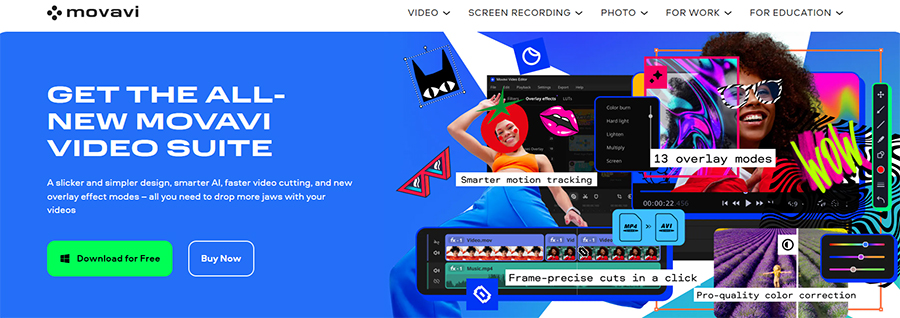
Movavi Video Editor est facile à utiliser. De plus, sa simplicité vous permet d’apprendre des astuces et des techniques uniques en expérimentant ses multiples fonctionnalités. Il fournit également des effets visuels uniques qui peuvent être ajoutés à votre prochaine vidéo sur les médias sociaux.
Movavi Video Editor est disponible sur Windows et Mac.
Movavi Video Editor Avantages
Les outils sont intuitifs
La suppression du bruit et de l’arrière-plan, améliorée par l’IA, facilite la réparation des séquences
La possibilité de glisser-déposer des transitions, des filtres et des effets est pratique
Movavi Video Editor Inconvénients
Nombreux murs payants dans la version gratuite
Service client médiocre
Rares problèmes de suppression de vidéos
Prix de Movavi Video Editor
- Plan Video Editor (18 $ par mois)
- Plan annuel Video Editor Plus (155 $ par an)
- Plan Video Editor Plus à vie (202 $ pour un achat unique)
- Plan Video Suite Plus (90 $ par an)
FilmoraGo
Le meilleur pour un montage vidéo mobile facile avec des modèles
FilmoraGo est un éditeur vidéo adapté aux téléphones portables, conçu par la même société que Wondershare Filmora. Grâce à ses modèles intégrés, FilmoraGo vous permet de créer des vidéos mobiles en toute simplicité. Vous pouvez enregistrer, éditer et partager des vidéos directement à partir de cette application de montage vidéo. Grâce à une bibliothèque de musique libre de droits, vous pourrez agrémenter votre vidéo de composants audio et d’effets sonores appropriés.
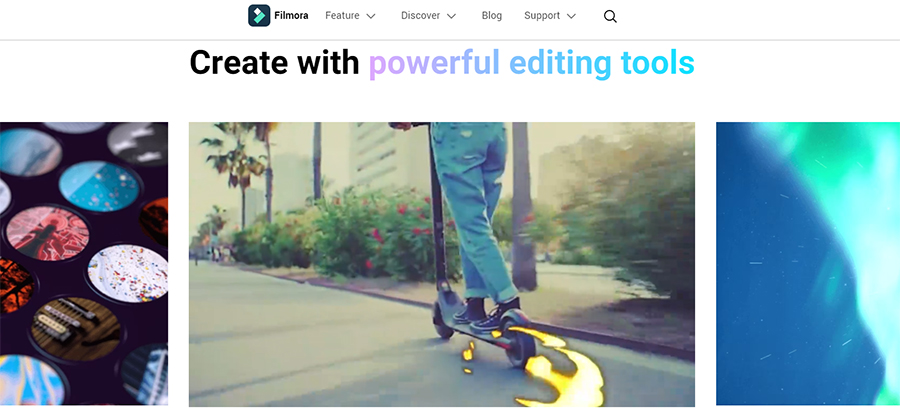
Il n’y a pas beaucoup de gens qui discutent de FilmoraGo sur les forums de discussion et les sites d’évaluation des utilisateurs. Cependant, certaines personnes ont soulevé des problèmes techniques avec FilmoraGo sur YouTube. Dans cette vidéo et dans la section des commentaires, les utilisateurs mentionnent que FilmoraGo présente souvent des bogues qui empêchent la prévisualisation des vignettes des vidéos sur la ligne temporelle d’édition, ainsi que des problèmes liés au placement des photos sur les vidéos.
FilmoraGo est disponible sur iPhone et Android.
FilmoraGo Pour
L’accès à une grande bibliothèque de musique libre de droits réduit le temps de montage
Nombreux effets vidéo
L’interface utilisateur est bien optimisée pour l’édition sur les appareils mobiles
FilmoraGo Inconvénients
Bugs et problèmes techniques fréquents
Les plantages sont fréquents
Vous devez payer pour supprimer le filigrane
Prix de FilmoraGo
Le téléchargement de FilmoraGo est gratuit, mais il y a des achats in-app.
PowerDirector
Le meilleur pour le montage vidéo avec beaucoup d’effets
Pour créer une vidéo avec de multiples effets, vous pouvez essayer PowerDirector. L’une des caractéristiques les plus uniques de cette application d’édition vidéo est l’outil AI qui vous permet de convertir des clips vidéo en anime.
En outre, les autres outils d’IA vous permettent d’effectuer un large éventail de manipulations vidéo complexes, telles que la modification des voix ou la suppression des arrière-plans. Parmi toutes les options en ligne, PowerDirector dispose également d’outils avancés pour la correction des couleurs.
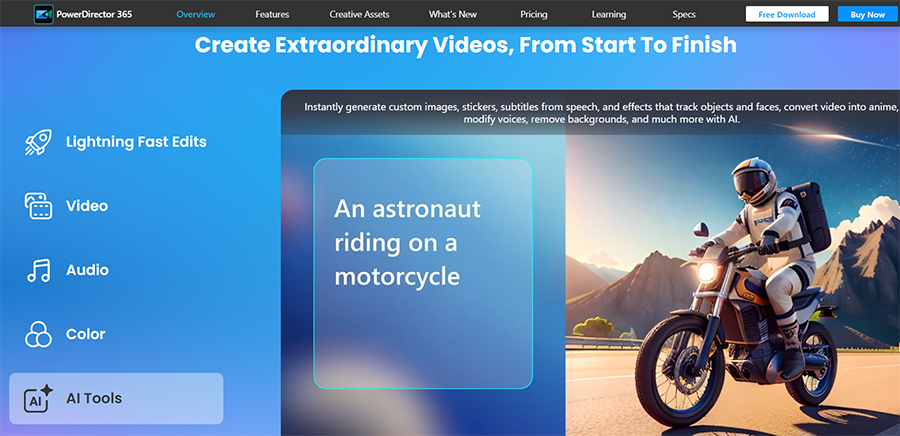
Malgré l’abondance d’outils d’intelligence artificielle, PowerDirector a du mal à gérer les éléments gourmands en ressources processeur. Il existe de nombreux fils de discussion sur Reddit concernant des personnes se plaignant de plantages. D’après ces discussions, les problèmes de plantage ont surtout commencé au moment où PowerDirector a commencé à introduire des outils d’IA ; avant ces ajouts, le programme fonctionnait sans trop de problèmes.
PowerDirector est disponible sur Windows et Mac.
Avantages de PowerDirector
Possède de nombreux effets et filtres que l’on ne trouve nulle part ailleurs
Les outils d’intelligence artificielle sont nouveaux et valent la peine d’être essayés
L’enregistrement d’écran intégré est utile pour de nombreux projets
Les inconvénients de PowerDirector
Se bloque constamment
L’utilisation intensive de l’IA ralentit le programme
Prix de PowerDirector
- Licence perpétuelle (frais uniques de 118 $)
- Plan annuel PowerDirector 365 (50 $ par an)
- Plan annuel Director Suite 365 (80 $ par an)
InShot
Meilleur pour la création de contenu pour les médias sociaux
Ceux qui recherchent un éditeur vidéo mobile solide pour la création de contenu pour les médias sociaux trouveront InShot utile. Il dispose d’une multitude de nouvelles fonctionnalités, comme le remplacement d’éléments tels que le ciel et les vêtements d’un sujet, la création de collages découpés et la génération de visuels en 3D à partir de séquences en 2D. InShot est également livré avec une bibliothèque musicale de morceaux sous licence.
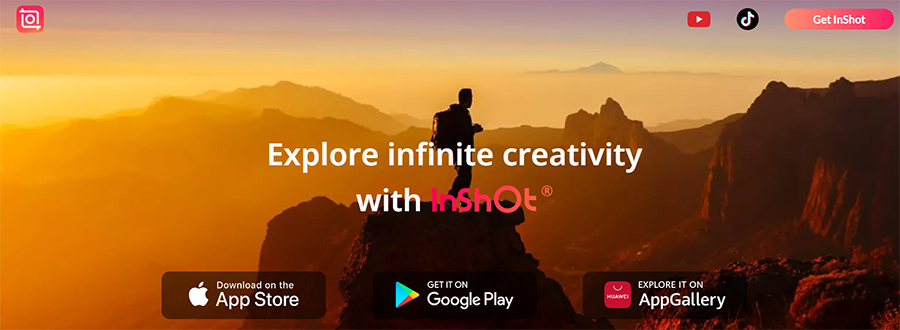
InShot est simple et fiable, mais vous pouvez rencontrer des problèmes techniques tels que des écrans noirs lors de l’édition ou ne pas être en mesure d’exporter des vidéos. Néanmoins, ces problèmes sont relativement rares.
InShot est disponible sur iPhone et Android.
InShot Pros
Des effets spéciaux et des filtres uniques, introuvables ailleurs, améliorent la créativité vidéo
Accès à de la musique sous licence au lieu de chansons libres de droits
Les sous-titres automatiques sont pratiques pour réaliser des vidéos mobiles pour YouTube et TikTok
InShot Inconvénients
Rares problèmes de noircissement de l’écran
Difficultés d’exportation peu communes
Les publicités in-app entravent l’expérience de l’utilisateur
Prix de InShot
InShot est gratuit, mais il y a des achats in-app.
Magisto
Meilleur pour la création de contenu pour les médias sociaux sur mobile
Soutenue par la marque d’hébergement et de partage de vidéos Vimeo, Magisto est une application de montage vidéo puissante pour mobile grâce à ses nombreuses fonctionnalités pratiques. Elle propose un grand nombre de séquences vidéo à éditer, y compris des photos, des vidéos et des bandes sonores. De plus, Magisto vous permet de créer facilement des GIF.
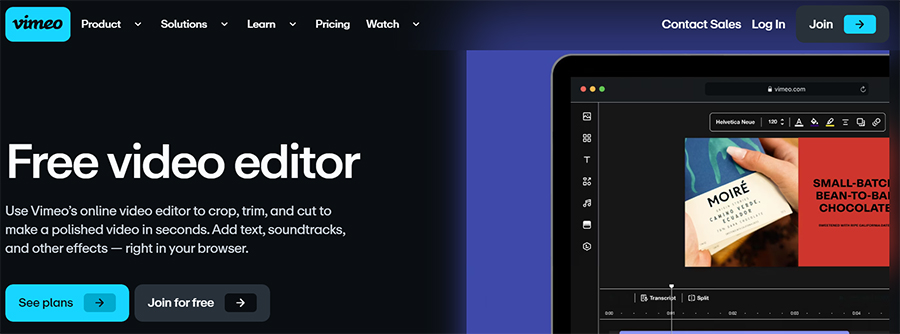
Bien que Magisto obtienne de nombreuses images d’archives de haute qualité grâce à son lien avec Vimeo, ce partenariat présente également des inconvénients. Avant que Vimeo ne rachète Magisto, les outils d’intelligence artificielle étaient simples mais efficaces. Cependant, depuis lors, Magisto a souffert de problèmes de performance générale.
Magisto est basé sur un navigateur et peut être utilisé sur Windows et Mac. Il existe également une version mobile compatible avec les appareils iPhone et Android.
Magisto Pour
La bibliothèque d’images d’archives de haute qualité permet d’obtenir rapidement et facilement un rouleau B pour les vidéos
Le créateur de GIF est idéal pour les messages sur les plateformes sociales et les forums de discussion
La version gratuite est polyvalente et n’a pas beaucoup de barrières payantes
Magisto Contre
Service client médiocre
Certains utilisateurs sont facturés même après avoir annulé leur abonnement
Prix de Magisto
- Plan gratuit (0$)
- Plan annuel Starter (10$ par mois)
- Plan annuel standard (16 $ par mois)
- Plan annuel avancé (58 $ par mois)
GoPro Quik
Meilleur pour les vidéos de mise en valeur automatique
GoPro Quik se caractérise par son efficacité grâce à l’automatisation. Vous pouvez importer des enregistrements facilement et travailler avec l’interface d’édition conviviale pour ajuster les éléments vidéo avec précision grâce à des éditions rapides.
Grâce à la fonction de mise en évidence automatique, vous pouvez importer des vidéos, charger votre caméra, télécharger des séquences sur le cloud et les transférer sur votre téléphone. Tout cela peut se faire en branchant votre GoPro sur l’appareil de votre choix, ce qui rend l’application très efficace !
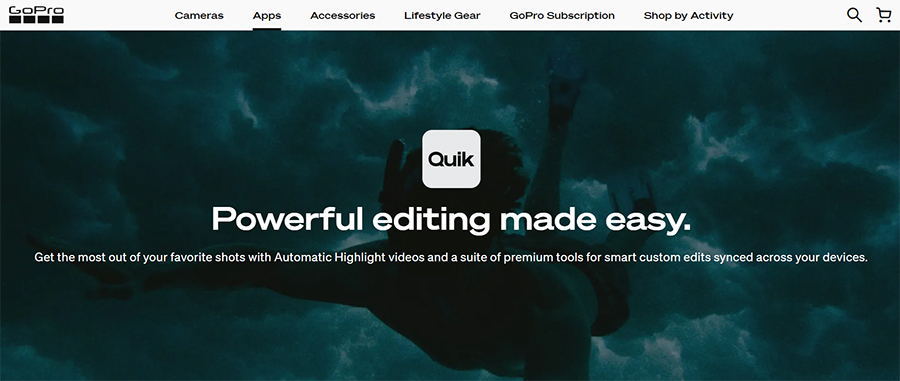
Malgré la nature automatisée de GoPro Quik, les utilisateurs qui tentent de l’utiliser comme une application de montage vidéo plus traditionnelle rencontrent des problèmes avec les montages complexes ; elle peut être lente, buggée et peu fiable.
Ce programme est censé réduire considérablement le temps qui s’écoule entre la capture et le téléchargement. De plus, GoPro Quik vous oblige à utiliser la fonction de mise en évidence automatique dès que vous ouvrez l’application, même si cela n’est pas nécessaire.
GoPro Quik est disponible sur Mac, iPhone, iPad et Android.
GoPro Quik Pour
Parfait pour télécharger rapidement des séquences en grande partie non montées
La possibilité d’utiliser votre téléphone comme télécommande pour votre GoPro est très pratique
L’interface utilisateur est propre et intuitive
GoPro Quik Contre
Pas assez robuste pour des montages complexes
L’utilisation forcée de la fonction de mise en évidence automatique est ennuyeuse
La connexion avec l’appareil choisi peut être interrompue
Prix de GoPro Quik
- Gratuit (avec achats in-app)
- Plan Premium (24,99 $ la première année pour les abonnés à temps partiel, mais renouvelé à 49,99 $ par an)
- Plan Premium (99,99 $ par an)
Adobe Premiere Rush
Meilleur pour le montage multiplateforme
Si vous êtes pressé de réaliser des vidéos rapidement, Adobe Premiere Rush est un bon choix. Grâce à la possibilité de synchroniser vos projets vidéo entre les versions mobile et de bureau de cette application de montage vidéo, vous pouvez travailler sur votre prochain contenu visuel en déplacement.
Considérez Adobe Premiere Rush comme une version plus rapide et plus simple d’Adobe Premiere Pro, car il possède une grande partie des mêmes fonctionnalités, mais il est davantage destiné à la création de vidéos plus courtes pour les médias sociaux.
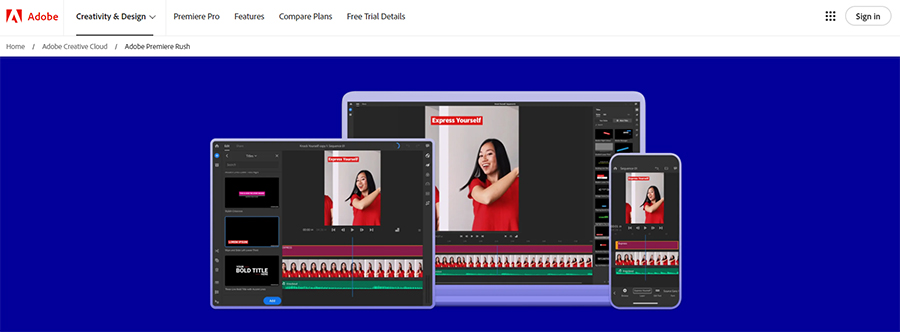
Les créateurs de contenu en ligne ont débattu de l’intérêt d’utiliser Adobe Premiere Rush plutôt qu’Adobe Premiere Pro, et le consensus est que Rush est plus rapide pour la production de contenu pour les médias sociaux, tandis que Pro est plus adapté au montage professionnel et traditionnel, comme pour les films et les émissions de télévision.
Dans l’ensemble, Adobe Premiere Rush est considéré comme une excellente option pour la réalisation de vidéos courtes dans presque tous les formats. L’interface intuitive est souvent appréciée pour sa facilité d’utilisation. Utilisez ces informations pour déterminer si vous devez acheter la version gratuite ou premium de cette application.
Adobe Premiere Rush est disponible sur Mac, Windows, iOS et Android.
Avantages d’Adobe Premiere Rush
Facile à utiliser pour les débutants
Vous pouvez travailler sur le même projet sur plusieurs appareils
La version gratuite est suffisante pour la création de contenu pour les médias sociaux
Adobe Premiere Rush Inconvénients
La fonctionnalité de montage multiplateforme est réservée à la version payante
De nombreuses fonctionnalités d’Adobe Premiere Pro font défaut (même si c’est à dessein)
Pas de stockage dans le nuage pour la version gratuite
Prix d’Adobe Premiere Rush
- Plan Premiere Rush Starter (gratuit)
- Plan Adobe Express (9,99 $ par mois)
Splice
Le meilleur pour le contrôle manuel dans le montage vidéo mobile
Avec ses fonctionnalités innovantes et avancées, Splice est une bonne option pour créer du contenu vidéo pour les médias sociaux. Splice comprend ce que les gens attendent d’une application d’édition vidéo destinée aux vidéos courtes et amusantes, car elle fournit de nombreux outils simples mais utiles.
Par exemple, la fonction de rampe de vitesse permet aux utilisateurs d’ajuster la vitesse des différentes parties d’une vidéo de manière simple et intuitive. De plus, contrairement à d’autres applications d’édition vidéo axées sur les médias sociaux, Splice propose plusieurs pistes !
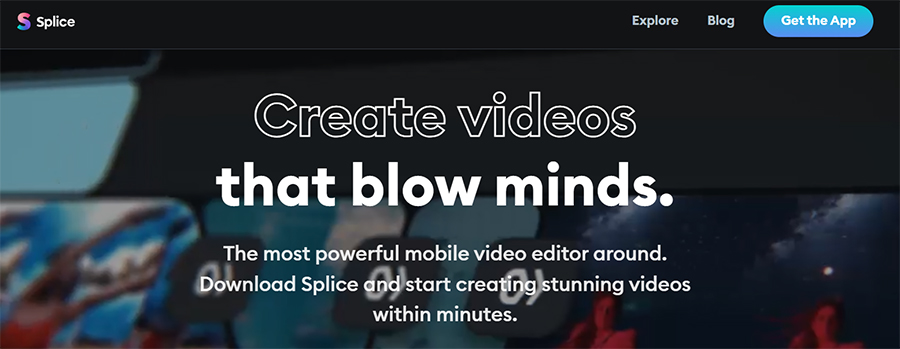
Malgré l’excellente qualité de cette application de montage vidéo, Splice a malheureusement décidé de rendre payantes un grand nombre de ses fonctionnalités. Cela n’a pas toujours été le cas, mais à mesure que les produits gagnent en popularité, les entreprises souhaitent souvent augmenter les revenus qu’elles en tirent.
Il semble que ce soit le cas avec Splice : même les fonctions de base comme l’exportation de vidéos sont payantes. Vous pourrez télécharger et utiliser cette application gratuitement, mais lorsque vous voudrez exporter une vidéo, vous devrez payer.
Splice est disponible sur iPhone, iPad et Android.
Splice Pour
Possède de nombreux outils d’édition uniques
Les pistes musicales multiples permettent une édition plus complexe que d’autres options
Ajoute continuellement de nouvelles fonctionnalités
Splice Inconvénients
La plupart des fonctionnalités sont payantes
Il est incompatible avec certains appareils Samsung pour des raisons inconnues
Le transfert des abonnements vers de nouveaux appareils est fastidieux
Prix de Splice
Splice est gratuit au téléchargement, mais il y a plusieurs paywalls pour différentes fonctionnalités.
DaVinci Resolve
Meilleur pour le montage professionnel
Utilisé par de nombreux cinéastes de renom, DaVinci Resolve est l’un des meilleurs choix pour créer une vidéo professionnelle grâce à sa structure logicielle robuste qui lui permet de gérer des outils complexes tels que l’éclairage virtuel, l’automatisation du mixage audio et bien plus encore.
Pour vous donner un cadre de référence, des films à succès comme Midsommer, The Green Knight et de nombreux films des studios Marvel utilisent DaVinci Resolve comme principal outil de post-production.
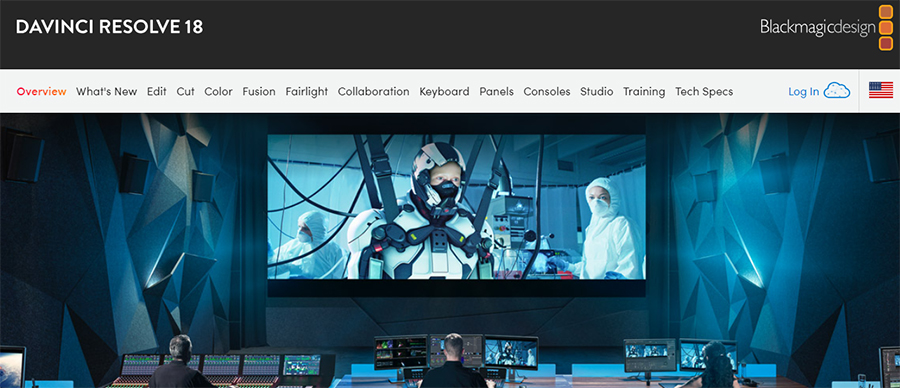
Bien que DaVinci Resolve soit un programme de grande qualité, il est relativement coûteux et sa courbe d’apprentissage est abrupte. Il est recommandé d’expérimenter la version gratuite avant d’acheter le produit complet, afin de savoir exactement ce que vous obtenez.
Cependant, il n’y a pratiquement aucun problème avec le programme lui-même ou son prix. Blackmagic Design (le fabricant de DaVinci Resolve) est très transparent sur ses produits et ses coûts, de sorte que les clients sont rarement déçus.
DaVinci Resolve est disponible sur Mac, Windows et Linux.
DaVinci Resolve pour
Outils d’édition vidéo de haute qualité
Les prix sont simples ; il n’y a pas de barrières inattendues
De nombreux accessoires sont disponibles pour améliorer votre expérience de montage
DaVinci Resolve Inconvénients
Assez cher
La courbe d’apprentissage est abrupte pour les nouveaux monteurs
Vous avez besoin de suffisamment de RAM pour que DaVinci Resolve fonctionne correctement (au moins 16 Go)
Prix de DaVinci Resolve
- DaVinci Resolve 18 est gratuit
- DaVinci Resolve Studio 18 est vendu à l’unité au prix de 295 $
CapCut
Le meilleur pour les vidéos de type TikTok
Grâce à ses nombreux modèles, CapCut est un choix intéressant pour ceux qui souhaitent créer rapidement et facilement des contenus vidéo de qualité, en particulier sur TikTok. Cela vous permet de passer de la préproduction à la création de contenu en toute fluidité.
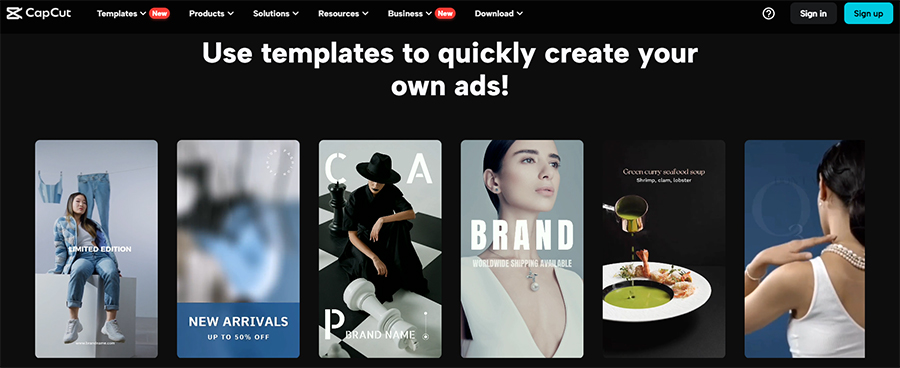
Des outils intégrés tels que le suppresseur d’arrière-plan et l’upscaler vidéo augmentent la qualité de toute vidéo réalisée à l’aide de cette application d’édition. De plus, CapCut dispose de fonctions de synthèse vocale et de reconnaissance vocale, ce qui vous permet de rationaliser davantage votre processus.
La version mobile de CapCut est excellente pour créer des TikToks (et d’autres courtes vidéos pour les médias sociaux). Cependant, l’application de bureau de CapCut fait pâle figure face à des alternatives plus robustes telles qu’Adobe Premiere Pro et DaVinci Resolve.
CapCut est disponible sur Windows, Mac, iOS et Android, mais peut également être utilisé via votre navigateur web.
CapCut Pour
Facile à utiliser
Nombreux modèles et outils créatifs
Les capacités d’édition hors ligne et en ligne sont pratiques
CapCut Inconvénients
Les problèmes de synchronisation sont rares mais possibles
L’application ne semble pas pouvoir enregistrer l’espace disque dont vous disposez, ce qui peut entraîner des dysfonctionnements
Service client médiocre
Prix de CapCut
L’inscription à CapCut est gratuite, mais il y a des achats in-app.
iMovie
Meilleur pour les appareils Apple
iMovie est l’application de montage vidéo par excellence pour les utilisateurs de Mac. Il est réputé pour sa simplicité et sa fiabilité. Auparavant, iMovie était la seule option viable pour les utilisateurs de Mac qui souhaitaient éditer des vidéos. Aujourd’hui, ce n’est plus le cas, mais de nombreuses personnes restent fidèles à iMovie, car il s’agit d’un programme de montage vidéo simple pour les débutants et qui a une valeur nostalgique pour les monteurs expérimentés. Vous ne trouverez pas d’outils puissants et complexes dans iMovie, mais des outils fiables et faciles à utiliser.
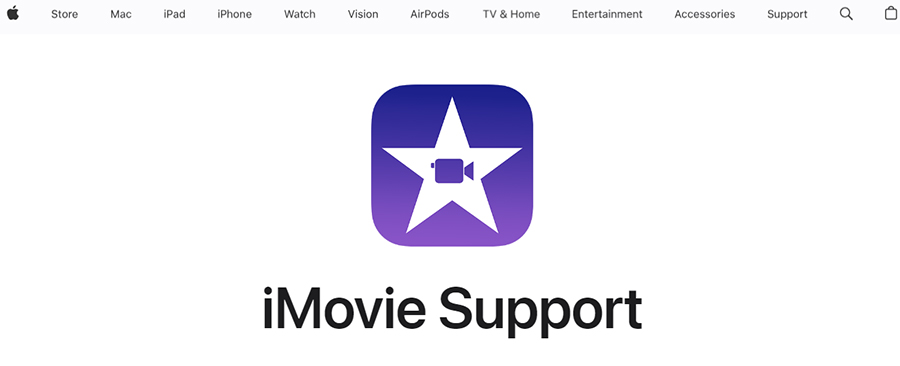
iMovie est parfait pour les opérations de base, mais pas pour les opérations avancées. Vous pouvez couper des séquences, les réorganiser, insérer des photos et régler la vitesse des séquences, entre autres fonctions d’édition standard. Malheureusement, vous ne pouvez pas effectuer de modifications plus complexes, telles que la personnalisation des transitions ou la transformation de la parole en texte.
iMovie est disponible sur Mac, iPhone et iPad.
avantages d’iMovie
L’interface utilisateur simple est idéale pour les débutants
Il n’y a pas de murs payants
Il est facile de déplacer les projets entre les appareils Apple
les inconvénients d’iMovie
Manque d’outils de montage avancés
Disponible uniquement sur les appareils Apple
L’aspect général de l’application est fade
Prix d’iMovie
iMovie est gratuit.
Stop Motion Studio
Le meilleur pour créer des animations en stop-motion
Contrairement aux applications de montage vidéo traditionnelles, comme Adobe Premiere Pro, Stop Motion Studio se concentre sur la création d’animations en stop-motion. À cet égard, Stop Motion Studio est assez unique, mais offre néanmoins des outils décents pour votre prochaine histoire de stop-motion grâce à des outils d’édition bien conçus tels que les fonctions de rotoscopie, de suppression d’obturateur et de time-lapse.
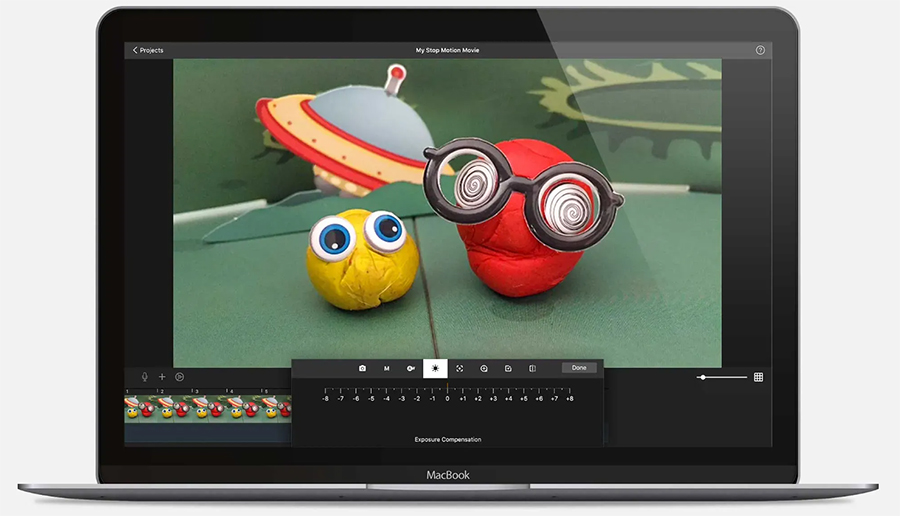
Les nouveaux éditeurs souhaitant créer des animations en stop-motion devraient essayer Stop Motion Studio en raison de sa facilité d’utilisation et de sa disponibilité sur les appareils mobiles. Malgré ses avantages, Stop Motion Studio a des difficultés avec le montage sur fond vert, car il a tendance à ne pas incruster la totalité de l’écran à moins que l’éclairage ne soit uniforme, ce qui est difficile à réaliser à moins que vous ne disposiez d’une installation professionnelle pour le fond vert.
Stop Motion Studio est disponible sur Windows, Mac, iOS, Android, Chromebook et Amazon Fire HD.
Stop Motion Studio pour
Les tutoriels intégrés vous permettent d’apprendre à utiliser l’application efficacement
De nombreux effets peuvent être ajoutés à la vidéo
Vous pouvez utiliser un stylet dans l’application pour dessiner sur des tablettes, ce qui rend le processus de création plus fluide
Stop Motion Studio Inconvénients
Les fonctions de l’écran vert et de l’écran bleu sont difficiles à utiliser
La version Windows n’a pas autant de fonctionnalités que la version iOS
De nombreuses fonctions d’ajustement automatique ne fonctionnent pas bien
Prix de Stop Motion Studio
Le prix de Stop Motion Studio varie en fonction de la plateforme sur laquelle vous l’achetez.
- Windows : 9,99
- Mac : 9,99
- iOS : 5,99
- Android : 7,49
- Amazon Fire : 5,99
LumaFusion
Le meilleur pour le montage vidéo professionnel sur iPad
Conçu pour les tablettes, LumaFusion est un choix solide pour les éditeurs vidéo qui préfèrent travailler avec des interfaces tactiles. L’abandon de la souris et du clavier pour le montage ouvre un nouveau marché pour les monteurs vidéo.
De plus, cette caractéristique s’étend à d’autres appareils mobiles, tels que les smartphones. Ainsi, vous pouvez éditer avec LumaFusion à partir de la plupart des appareils portables, quel que soit l’endroit où vous vous trouvez. LumaFusion se situe à mi-chemin entre les programmes de montage simples comme iMovie et les logiciels professionnels comme DaVinci Resolve.
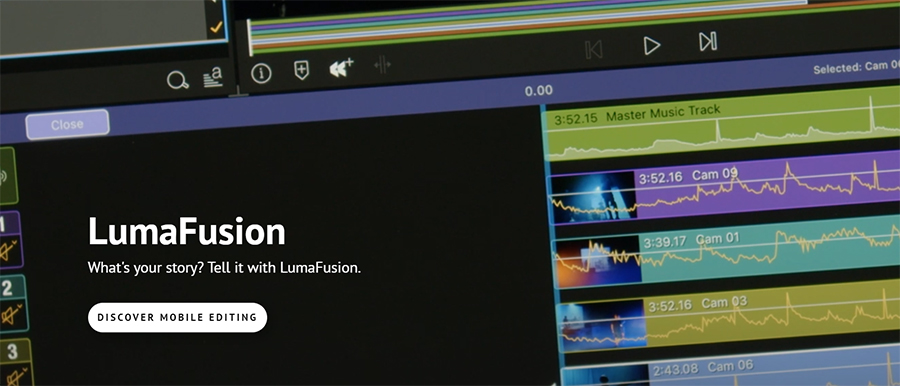
En outre, si vous souhaitez éditer des vidéos sur une tablette, LumaFusion est votre meilleure option par défaut, car il n’existe pas beaucoup d’autres programmes d’édition spécialement conçus pour les tablettes. Il existe de nombreux choix pour les plateformes mobiles, mais peu d’entre eux accordent la priorité à l’interface des tablettes.
LumaFusion est disponible sur iOS et Android.
LumaFusion Pour
L’interface de l’écran tactile est réactive et intuitive
Vous pouvez utiliser plusieurs pistes pendant l’édition
Le paiement de cette application se fait en une seule fois
LumaFusion Inconvénients
Elle n’est pas aussi robuste que d’autres applications d’édition
Quelques utilisateurs signalent de rares problèmes d’exportation
Des bogues peuvent survenir lorsque la taille des projets dépasse 8 Go
Prix de LumaFusion
Sur toutes les plateformes, LumaFusion a un prix d’achat unique de 29,99 $.
Clipchamp
Le meilleur pour les utilisateurs de Windows
En tant qu’application officielle de montage vidéo pour Windows, les utilisateurs et les passionnés de ce système d’exploitation peuvent utiliser Clipchamp pour créer de superbes vidéos. L’interface de Clipchamp est simplifiée et les commandes sont intuitives. Cette simplicité vous permet d’importer des séquences, de les couper et de les arranger selon vos besoins, puis de les exporter dans différents formats vidéo, y compris dans des rapports d’aspect adaptés aux téléphones portables.
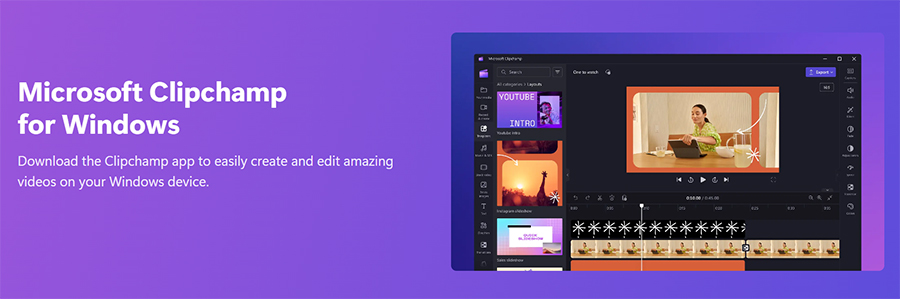
Il serait juste de comparer Clipchamp à iMovie, car ce sont les options par défaut respectives des deux principaux systèmes d’exploitation utilisés aujourd’hui – Windows et Mac. Il s’agit de deux programmes de base qui vous aident à effectuer des montages simples, mais qui ne disposent pas des fonctions puissantes des logiciels de montage vidéo plus complexes tels qu’Adobe Premiere Pro et DaVinci Resolve. De plus, l’application sera difficile à utiliser pour les débutants.
La version de bureau de Clipchamp n’est disponible que sur Windows, et sa version mobile n’est disponible que sur les appareils iOS.
Clipchamp Pour
L’interface simple facilite l’édition
Il peut être utilisé aussi bien sur un ordinateur de bureau que sur un téléphone portable
Les débutants peuvent apprendre à éditer sur cette application avant de passer à des programmes plus complexes
Clipchamp Contre
Vous ne pouvez pas exporter de vidéos 4K à moins de souscrire au plan premium
Les clips vidéo et audio très courts (moins de 5 images) sont difficiles à sélectionner et à déplacer
Les fonctionnalités ne sont pas aussi nombreuses que celles d’autres applications de montage
Prix de Clipchamp
- Plan gratuit (0$)
- Plan Premium (11,99 $/mois)
Tableau comparatif des meilleures applications de montage vidéo
Dans le tableau ci-dessous, toutes les applications de montage vidéo de la liste sont comparées en fonction de leur prix annuel, de la variété des transitions, de l’étalonnage des couleurs et des plateformes prises en charge.
| Applications de montage vidéo | Prix de départ USD (annuel) | Variété de transitions | Échelonnement des couleurs | Plateformes |
|---|---|---|---|---|
| Movavi Video Editor | $216 | Grand format | De base | -Windows -Mac |
| FilmoraGo | GRATUIT | Large | Avancé | -iPhone -Android |
| PowerDirector | $50 | Large | Avancé | -Windows -Mac |
| InShot | GRATUIT | Large | Avancé | -iPhone -Android |
| Magisto | GRATUIT | Petit | Basique | -Windows -Mac -iPhone -Android -Navigateur |
| GoPro Quik | GRATUIT | Petit | De base | -Mac -iPhone -iPad -Android |
| Adobe Premiere Rush | GRATUIT | Petit | De base | -Windows -Mac -iOS -Android |
| Splice | GRATUIT | Petit | Avancé | -iPhone -iPad -Android |
| DaVinci Resolve | GRATUIT | Large | Avancé | -Windows -Mac -Linux |
| CapCut | GRATUIT | Large | Avancé | -Windows -Mac -iOS -Android -Navigateur |
| iMovie | GRATUIT | Petit | Basique | -Mac -iPhone -iPad |
| Stop Motion Studio | $5.99 | Aucun | De base | -Windows -Mac -iOS -Android -Chromebook -Amazon Fire HD |
| LumaFusion | $29.99 | Large | Avancé | -iOS -Android |
| Clipchamp | GRATUIT | Petit | De base | -Windows -iOS |
Avantages d’une application de montage vidéo
Une application de montage vidéo présente cinq avantages principaux.
- Permet aux utilisateurs de créer des contenus vidéo complexes en ajoutant des effets spéciaux, des transitions et du son pour manipuler la séquence vidéo d’origine.
- Donne un aspect professionnel aux vidéos de base, améliorant ainsi la valeur de la post-production.
- Rend le montage vidéo accessible à tous, quelle que soit la plateforme choisie. Les utilisateurs peuvent effectuer le montage sur des smartphones, des tablettes et des ordinateurs en utilisant l’application de montage vidéo de leur choix.
- Réduit le flux de travail pour l’édition de vidéos, car elle est dotée de fonctionnalités avancées qui réduisent le temps nécessaire à l’édition d’une vidéo.
- Aide l’utilisateur à s’exprimer et à exprimer sa créativité par le biais de montages vidéo sur ses types de vidéos préférés, tels que les films, les dessins animés ou le contenu des médias sociaux.
Comment choisir une application de montage vidéo ?
Tout d’abord, vous devez vous demander sur quelle plateforme vous souhaitez effectuer le montage et si vous préférez les ordinateurs de bureau ou les smartphones et les tablettes.
Ensuite, tenez compte de votre budget, car vous ne voulez pas payer trop cher un produit que vous n’utiliserez pas beaucoup ou vous contenter d’un produit moins complexe que ce dont vous avez besoin.
Vous devez également réfléchir à vos objectifs en termes de création de contenu, car l’utilisation d’une application de création de films pour les plateformes de médias sociaux (et vice versa) n’est ni efficace ni efficiente.
Ensuite, évaluez votre niveau d’expérience en matière de montage vidéo et votre capacité à utiliser les différents programmes de montage ; si vous vous lancez dans des programmes de montage vidéo compliqués en tant que débutant, vous risquez d’être désorienté et de perdre votre passion.
Enfin, vous devez vous assurer que votre appareil – qu’il s’agisse d’un ordinateur, d’une tablette ou d’un smartphone – possède les caractéristiques techniques nécessaires pour faire fonctionner le programme que vous souhaitez. Optez pour des appareils ou des PC dotés d’une plus grande quantité de mémoire vive, d’un processeur moderne et d’un puissant GPU, surtout si vous utilisez une application de montage vidéo dotée de nombreuses fonctions d’intelligence artificielle.
Comment ajouter de l’audio à une vidéo ?
Il existe aujourd’hui de nombreux outils de haute qualité pour ajouter de l’audio à une vidéo. La plupart d’entre eux impliquent l’utilisation d’un programme de montage simple doté d’une ligne de temps à deux pistes : une piste pour la vidéo et l’autre pour l’audio.
Après avoir placé un fichier vidéo sur la piste supérieure, faites glisser le fichier audio sur la piste inférieure. Déplacez le fichier audio sur la piste inférieure pour le synchroniser avec le fichier vidéo. Une fois cette opération effectuée, vous pouvez télécharger le fichier contenant le clip vidéo et le clip audio que vous avez synchronisés.
Adobe Express et Clideo sont deux des meilleures applications pour ajouter de l’audio à une vidéo.
La foire aux questions
Yes, there are many free video editing apps. An excellent free video editing app is the free version of DaVinci Resolve, as it’s a robust program full of excellent features. Furthermore, DaVinci Resolve is available for Windows, Mac, and Linux.
Other great options are Magisto and Adobe Premiere Rush for similar reasons.
For platform-specific choices, consider iMovie for Mac and Clipchamp for Windows, although these two are more basic (and beginner-friendly) than DaVinci Resolve, Magisto, and Adobe Premiere Rush.
You can find free stock videos through our list of the best stock video sites. Additionally, Pexels, Videvo, and Videezy are three stock library options that require the least amount of work and money for great stock videos.

